處理Win10無法登陸應用商店錯誤0x801901f4的方案
在win10系統中擁有一個可以自由下載軟件的商店,我們很多日常需要的軟件都可以在這個軟件中下載到。使用過該軟件的用戶都知道,想要在這個程序中下載軟件是需要登錄的。可是很多用戶都在向小編抱怨同一個故障,那就是無法登錄!提示的錯誤如下圖所示,錯誤代碼為:0x801901f4。從下面的提示中我們可以看出不能登錄該軟件的原因是由于系統中無法加載用戶配置文件。我們可以通過對網絡安全級別的設置來修復這個問題!
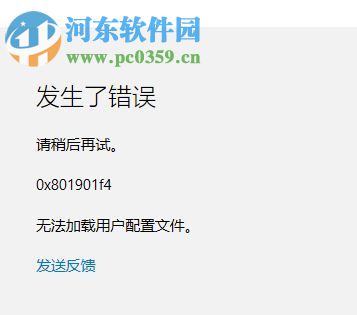 方法步驟:
方法步驟:一、疑難解答
1、故障如下圖所示:
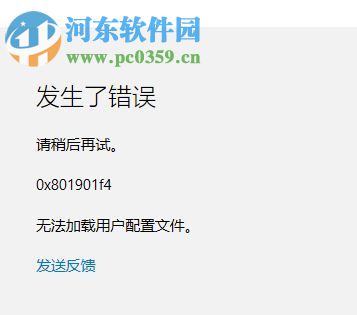
2、在出現這個問題的時候我們可以通過疑難解答來進行處理,可以在官方網站上下載:
https://support.microsoft.com/zh ... er-for-windows-apps
也可以使用電腦中自帶的疑難解答。打開之后使用其中的“運行疑難解答”進行掃描和修復。
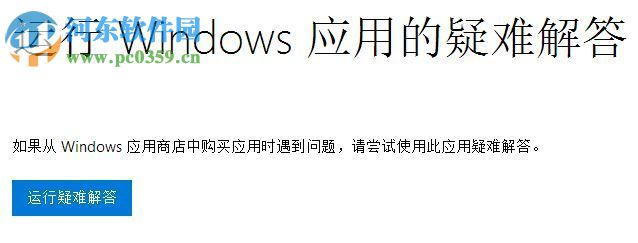
二、解決方法
若是通過疑難解答不能處理這個問題,我們可以使用下面的方法來嘗試處理:
1、按下鍵盤上的win+r組合鍵,在出現的運行界面中輸入命令:wsreset并按下回車鍵,這樣可以將應用商店進行重置,完成這一步之后可以試試能否正常的登錄應用商店!
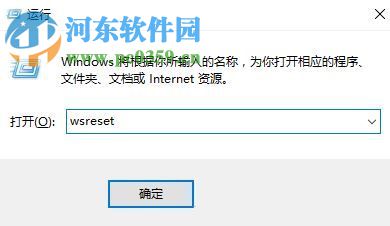
2、不能登錄的用戶我們接著操作。使用鼠標右鍵單擊左下角的開始圖標,在出現的超級菜單中單擊下面的:“命令提示符(管理員)”按鈕!
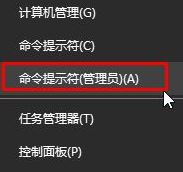
3、打開之后接著在出現的命令提示符界面中輸入命令:netsh int ip reset 并按下回車鍵進行執行!完成之后再次輸入命令:netsh winsock reset 并執行!成功之后系統會提示我們重置成功并要求重新啟動電腦。重啟之后查看能否正常登錄,不能登錄我們還可以使用下面的方法!

4、再次打開運行界面,輸入命令:inetcpl.cpl ,按下“確定”按鈕之后我們就能進入“internet 屬性”設置窗口了!
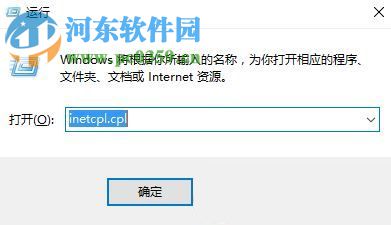
5、在下圖的安全界面中使用鼠標將安全級別設置為“中”即可,最后使用“應用”按鈕進行保存!
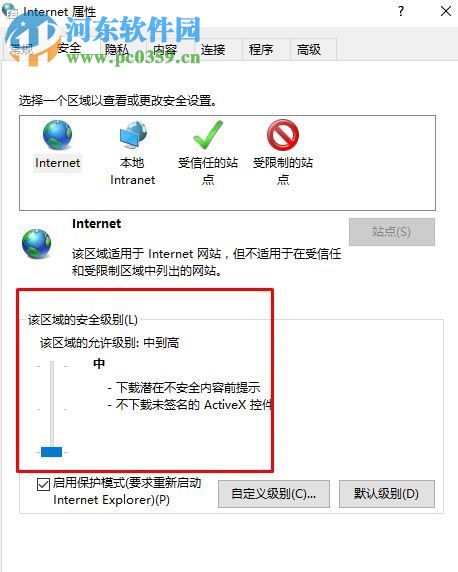
6、保存界面之后接著將選項卡切換至“高級”選項卡,使用右下角的“重置”再次將其重置!

當大家在使用應用商店的時候,若是遇到這樣的故障就可以利用上述步驟來修復喔!以上就是小編解決在Win10中無法登錄應用商店并提示:0x801901f4的方法了,還沒有解決的小伙伴們趕緊來試著操作一下吧!
相關文章:
1. Win8設置同時顯示多個時區時間技巧2. 中興新支點操作系統全面支持龍芯3A3000 附新特性3. 基于 Ubuntu 20.04 LTS,KDE neon 20221222 版本發布4. FreeBSD10安裝內核源代碼方法講解5. Windows Modules Installer Worker是什么進程?硬盤占用100%的原因分析6. Windows 注冊表LastKey鍵值的設置技巧7. Win11 Build預覽版25276怎么啟用新版文件管理器?8. 在CentOS上如何安裝Nux Dextop倉庫?9. win XP系統的電腦無法連接蘋果手機怎么解決10. 統信UOS系統怎么看是32位還是64位? 判斷電腦32位或64位的技巧

 網公網安備
網公網安備